Обикновено не се препоръчва да запазвате паролите си в браузъра си от съображения за сигурност. Но ако това е нещо, което все пак сте продължили и сте направили, е добра идея да знаете как да ги управлявате. По този начин ще настроите всичко точно както ви харесва.
Управлението на пароли е лесна задача, но тъй като не всички браузъри са направени еднакви и може да имат опции в различни области. Следното ръководство ще ви покаже как да управлявате паролите си в повечето популярни браузъри. Не забравяйте да маркирате тази статия за бъдещи справки.
Как да управлявате пароли в Google Chrome
Тъй като Chrome е най-популярният браузър там, справедливо е да е в горната част на списъка. За да управлявате паролите си за Chrome, щракнете върху трите вертикални точки в горния десен ъгъл на Chrome и изберете настройки.
Превъртете докрай надолу и изберете Разширени и бавно превъртете надолу, докато стигнете до секцията Пароли и формуляри. Втората опция ще бъде Управление на пароли.
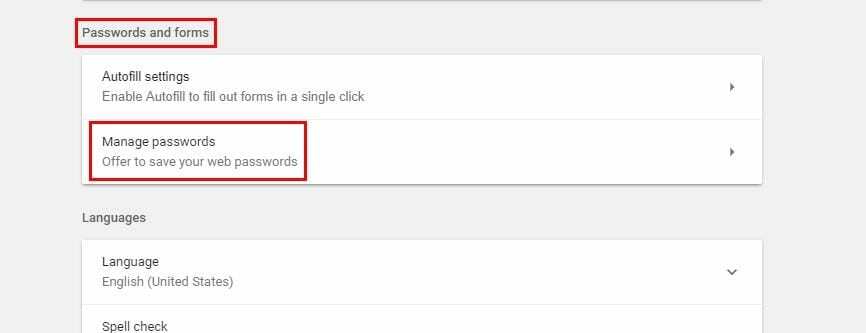
Трябва да видите запазените си пароли на следващата страница, но ще виждате точки само от съображения за сигурност. Ако трябва да видите паролите си, просто кликнете върху бутона за показване. За да премахнете парола, щракнете върху X до бутона Покажи. толкова е лесно.
Как да управлявате паролите си във Firefox
Също така е възможно да управлявате паролата си и в най-новата версия на Firefox. Щракнете върху трите хоризонтални линии и изберете опции. Изберете Поверителност и сигурност и опцията за управление на вашите пароли трябва да бъде първата опция.
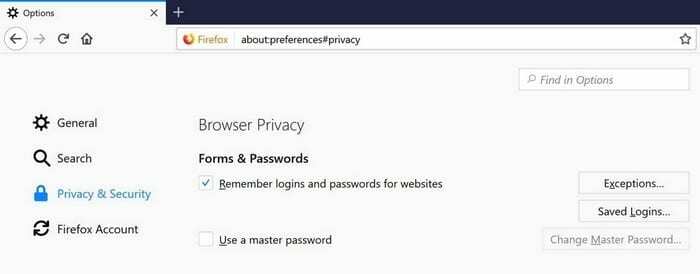
Под бутона за изключения можете да видите всички пароли, които Firefox е запазил. Ако трябва да потърсите конкретна парола в морето от пароли, които имате, винаги можете да използвате лентата за търсене.
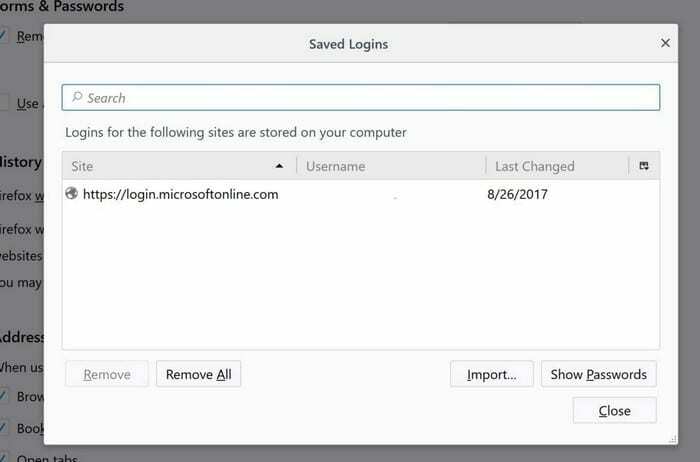
В долната част имате опциите да премахнете всичките си пароли, да импортирате някои или да покажете пароли. Firefox няма да ви покаже автоматично вашите пароли, но има опция, ако искате да ги видите.
Как да управлявате паролите си в Microsoft Edge
Управлението на вашите пароли е също толкова лесно в Microsoft Edge. Просто щракнете върху трите вертикални точки и щракнете върху Опции. Превъртете надолу, докато видите Разширени опции и след като го изберете, трябва да видите Управление на пароли.
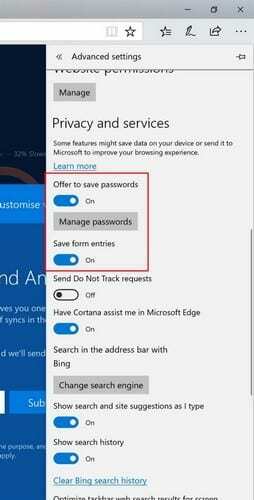
Ще трябва да го включите, ако все още не е и след това да кликнете върху Управление на пароли. Трябва да видите списък с всички пароли, които Edge е запазил. За да изтриете парола, просто щракнете върху x, но ако искате да я промените, кликнете върху нея. Вече можете да промените паролата или да направите всякакви други промени.
Заключение
Ако не бяха услугите, които ви помагат да запомните паролата си, нещата определено биха се объркали, опитвайки се да ги запомните. Ако предпочитате да запазвате паролите си в любимия си браузър, сега знаете как да ги управлявате. Какво мислите за запазването на пароли във всеки браузър? Оставете коментар и споделете вашите мисли.